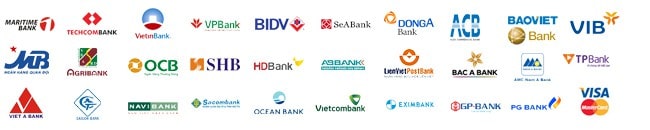- Giới thiệu Công ty
- TẦM NHÌN - SỨ MỆNH - GIÁ TRỊ CỐT LÕI
- QUÁ TRÌNH HÌNH THÀNH PHÁT TRIỂN
- HỆ THỐNG CỬA HÀNG
- BANLINHKIEN THAY ĐỔI NHẬN DIỆN THƯƠNG HIỆU
- BanLinhKien chung tay đóng góp cho cộng đồng người lao động bị ảnh hưởng bởi dịch COVID-19
- THÔNG BÁO NGHỈ LỄ QUỐC KHÁNH 2-9
- Chứng Nhận Nhà Cung Cấp Golden Relay
- Thông báo nghỉ lễ 30/4-1/5
- Nhà Phân Phối Độc Quyền YU HONG TECHNOLOGIES
- Workshop Kỹ thuật và tiêu chuẩn trong thiết kế mạch in
- Mua Hàng Và Chính Sách
- Chia sẻ - Kinh nghiệm
- Danh sách các đại lý và nhóm Zalo của BLK
- Chế quạt điều khiển từ xa phun sương giải nhiệt mùa hè siêu dễ, siêu rẻ
- Cấu Tạo Và Nguyên Lý Hoạt Động Của Module Chuyển Nhiệt TEC (Sò Nóng Lạnh)
- Bộ Kit Học Tập Arduino UNO R3 Cơ Bản
- Bluetooth HC-05 Và SocKet Bluetooth HC05 HC06
- Phân Biệt Servo SG90 180 Độ Và 360 Độ
- Hướng Dẫn Nạp USBisp : Cách nạp chương trình cho ATmega16 ATmega32 với mạch nạp USBISP
- Cách nạp chương trình cho ATmega8 với mạch nạp USBISP
- Hướng dẫn sử dụng phần mềm codevision avr
- Bộ Kit Học Tập Arduino UNO R3 Cơ Bản
- Thông tin khuyến mãi
- Tuyển Dụng
Cài giả lập máy chơi game trên Raspberry-Banlinhkien
Chào mừng các bạn đến với bài viết của banlinhkien,trong bài viết ngày hôm nay mình và các bạn sẽ cùng đến với 1 chủ đề khá lạ 1 chút đó là test game. Và điều đặc biệt là test game trên 1 thiết bị khá đặc biệt đó chính là raspberry, mình sẽ hướng dẫn các bạn cách có thể cài và giả lập 1 số hệ máy để có thể chơi game từ game NES, PSX, PSP, GPA… và nhiều thể game huyền thoại khác. Và làm cách nào để chơi. Mình và các bạn sẽ cùng tìm hiểu trong video này nhé.

Để tạo được 1 máy giả lập để chơi game thì chúng ta cần có những vật dụng sau.
1 con raspberry pi3 , các bạn có thể dùng pi 4 để có cấu hình mạnh hơn, còn mình thì mình sẽ dùng con raspberry pi3 của mình để hướng dẫn các bạn trong video này.
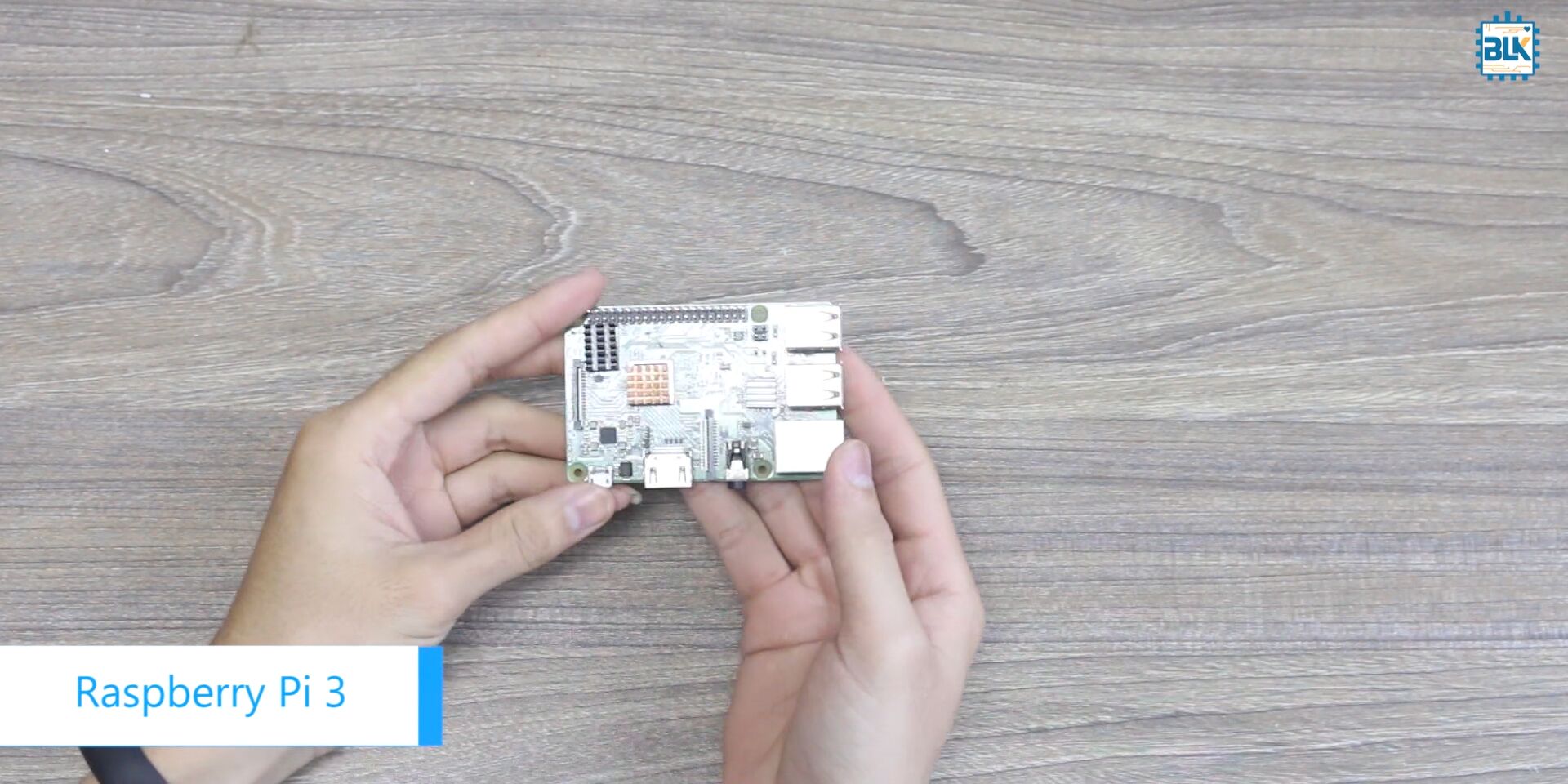
Tay cầm PS 2, hoặc các bạn có thể sử dụng tay cầm xbox, hay các loại tay cầm khác trên thị trường.

2 chiếc thể nhớ, trong đó 1 chiếc mình sẽ sử dụng để cài giả lập, và 1 cái dùng để copy game vào các bạn dùng usb cũng được.

1 cục nguồn cho raspberry, các bạn nên cấp đủ nguồn không là raspberry của chúng ta sẽ hoạt động không được ổn định, ảnh hưởng đến trải nghiệm khi sử dụng.

1 case bảo vệ cho raspberry, cái này các bạn có thể tự chế hoặc cs thể mua các loại case cho raspberry đang có ở bên minh, mình sẽ để linh dưới phần mô tả.

Cuối cùng là 1 màn hình để hiển thị, ở đây mình sẽ sử dụng con màn hình to này, các bạn hoàn toàn có thể dùng các loại bé hơn cho tiện di chuyển và sử dụng.

Trước khi đi vào các làm thì chúng ta sẽ tìm hiểu qua về con raspberry của mình đã nhé.
Như các bạn đã thấy trên tay mình đang là con raspberry pi3 model B+, nó đang nằm trong 1 chiếc vỏ case mình in3d, các bạn thấy chiếc võ case này của mình như thế nào, hãy bình luộn xuống phía dưới nhé. Bây giờ mình sẽ mở ra để các bạn xem bên trong của nó nhé, các bạn có thể thấy ở đây mình có lắp 1 chiếc quạt tản nhiệt cho con raspberry pi3 của mình, và bên này chính là con raspberry pi3 model b+ các nhìn thì thấy nó khá cũ rồi phải phải không, vì mình dùng nó được 3 năm rồi, mình mua con raspberry pi3 này vào năm 2017 ngay thời điểm nó ra mắt. Sau 3 năm sử dụng mình thấy nó vẫn hoạt động rất tốt, mình dùng nó để chơi game, làm IOT và nó giúp ích rất nhiều cho mình trong 3 năm qua. Chúng ta cùng điểm qua lại 1 số thông số của chiếc raspberry pi3 model b+ này nhé.


Model B+ dùng vi xử lý Broadcom BCM2837B0 4 nhân Cortex-A53 (ARMv8) 64-bit SoC 1.4GHz. Với 1 GB LPDDR2 SDRAM, Với các công việc đòi hỏi tốc độ mạng nhanh, Pi 3 Model B+ có thể đáp ứng với kết nối Wi-Fi 2 băng tần 2.4GHz và 5GHz (dual band), Cổng mạng Ethernet gigabit (qua cổng USB 2.0) tốc độ lên đến 300Mbps, gấp 3 lần so với Pi 3 Model B. Thiết bị cũng hỗ trợ Bluetooth 4.2 và Bluetooth LE giúp kết nối tốt hơn với các thiết bị thông minh khác. Ngoài ra nó còn có 40-pin GPIO, 1 cổng HDMI xuất hình ảnh, 4 x cổng USB 2.0 để kết nối thiết bị ngoại vị, 1 Khe cắm thẻ Micro SD, Tản nhiệt tốt hơn các sản phẩm raspberry ra mắt trước đó.

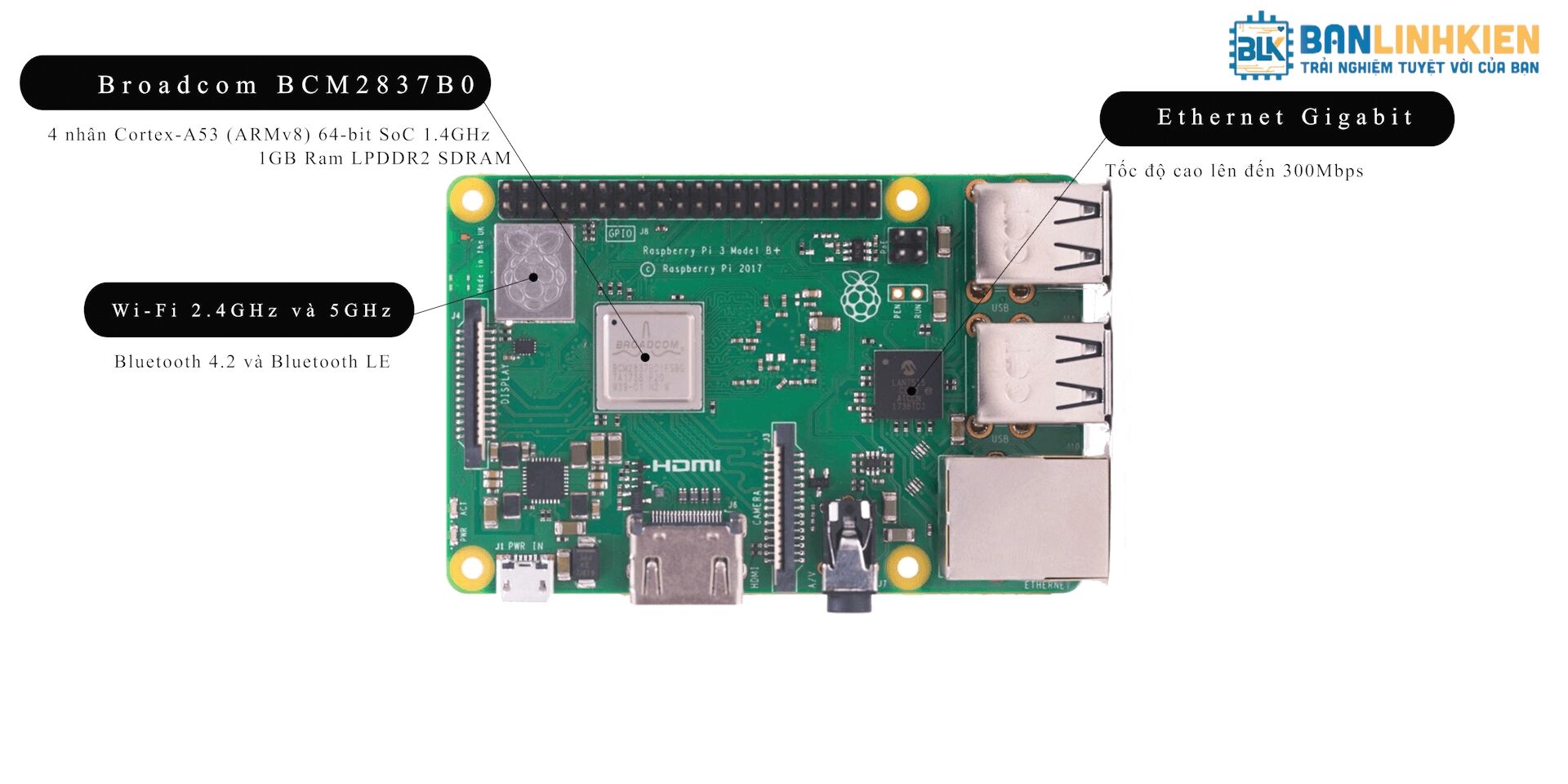

Thôi không dài dòng nữa chúng ta bắt đầu vào cách cài đặt để giả lập nitendo playstaytion cho raspberry pi3 nhé.
Đầu tiên chúng ta phải tải File rom retropie, link tải mình sẽ để dưới phần mô tả video cho các bạn, Tiếp theo chúng ta vào google tải phần mềm win32diskimager để cài rom vào thẻ nhớ. Sau khi tải xong thì chúng ta cài phần mềm win32diskimager, sau đó quay lại thu mục chưa rom giải nén file rom chúng ta vừa tải. Căm thẻ nhớ vào đầu lọc thẻ và kết nối chúng vào máy tính. Mở phần mềm win32diskimager lên sau đó chọn file rom, sau đó chọn write và đợi nó cài rom vào thẻ nhớ.
Bây giờ thì lắp thẻ nhớ vào pi 3 thôi, ở đây mình đã lắp sẵn rồi, tiếp theo chúng tá cắm dây nguồn, sau đó cắm màn hình, dò màn hình mình dùng sử dụng dây VGA nên mình cần dùng 1 dầu chuyển HDMI sang VGA mới sử dụng được. Tiếp theo mình sẽ cắp tay cầm vào pi 3 qua cổng usb.
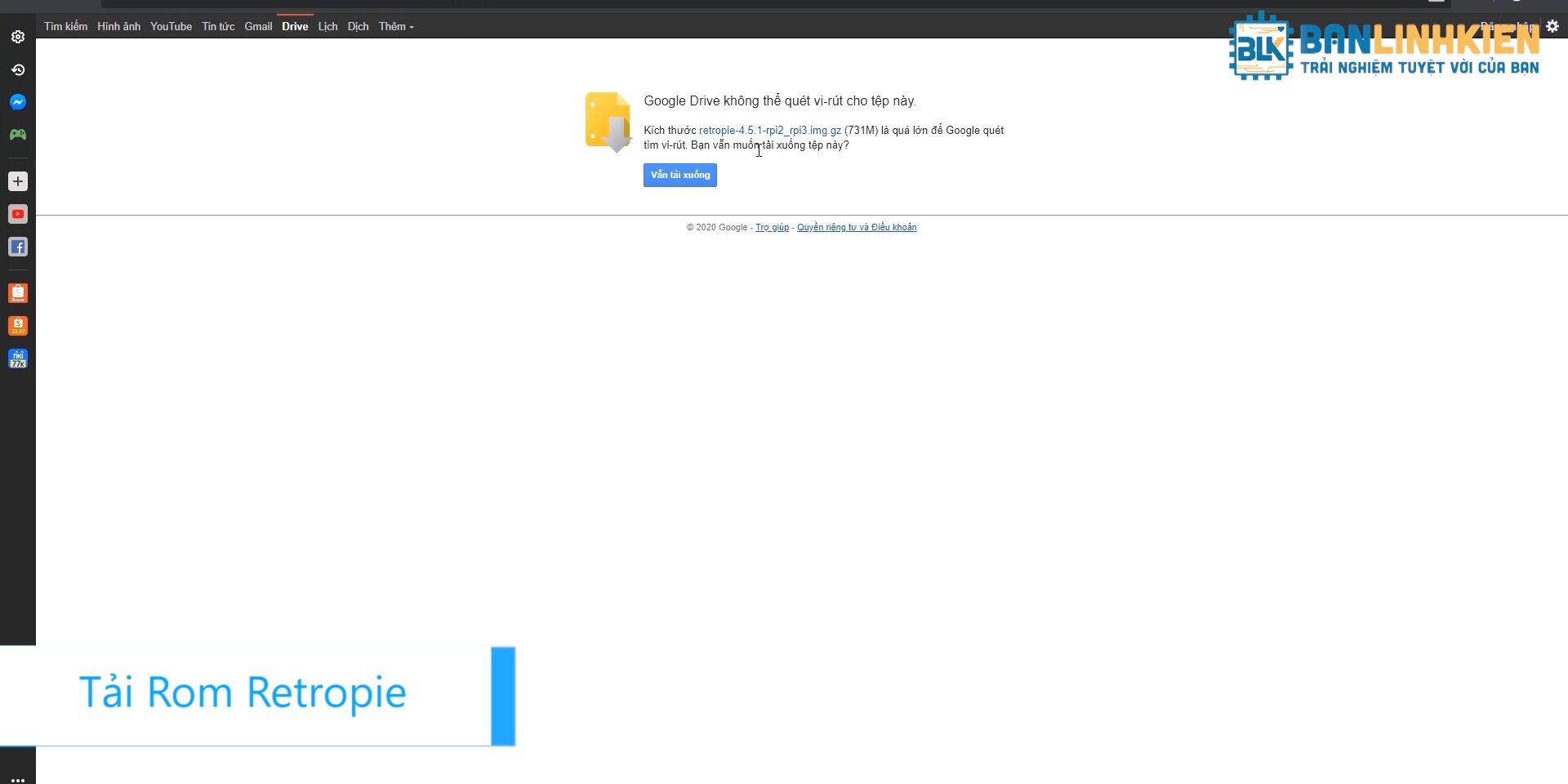
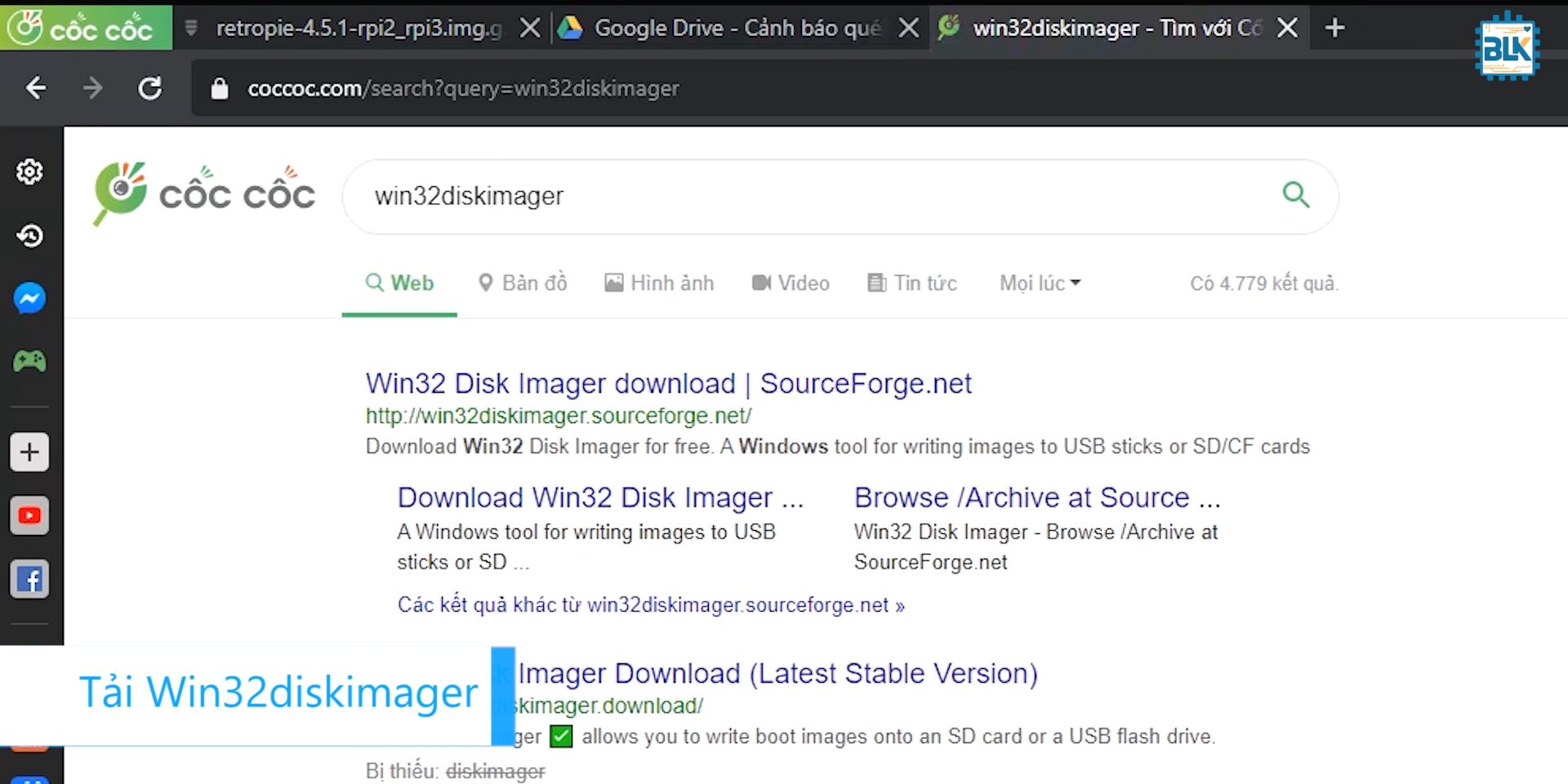



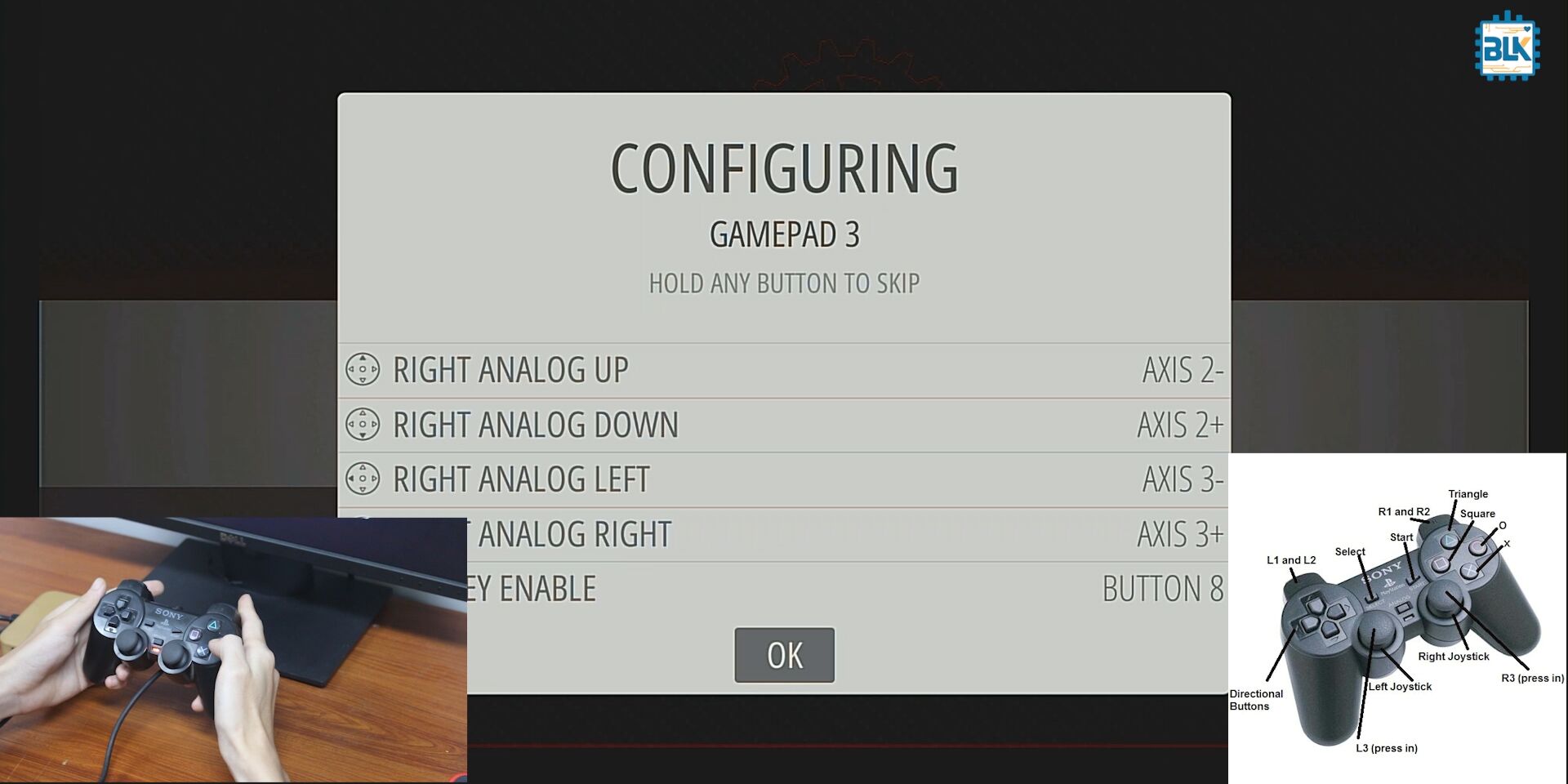
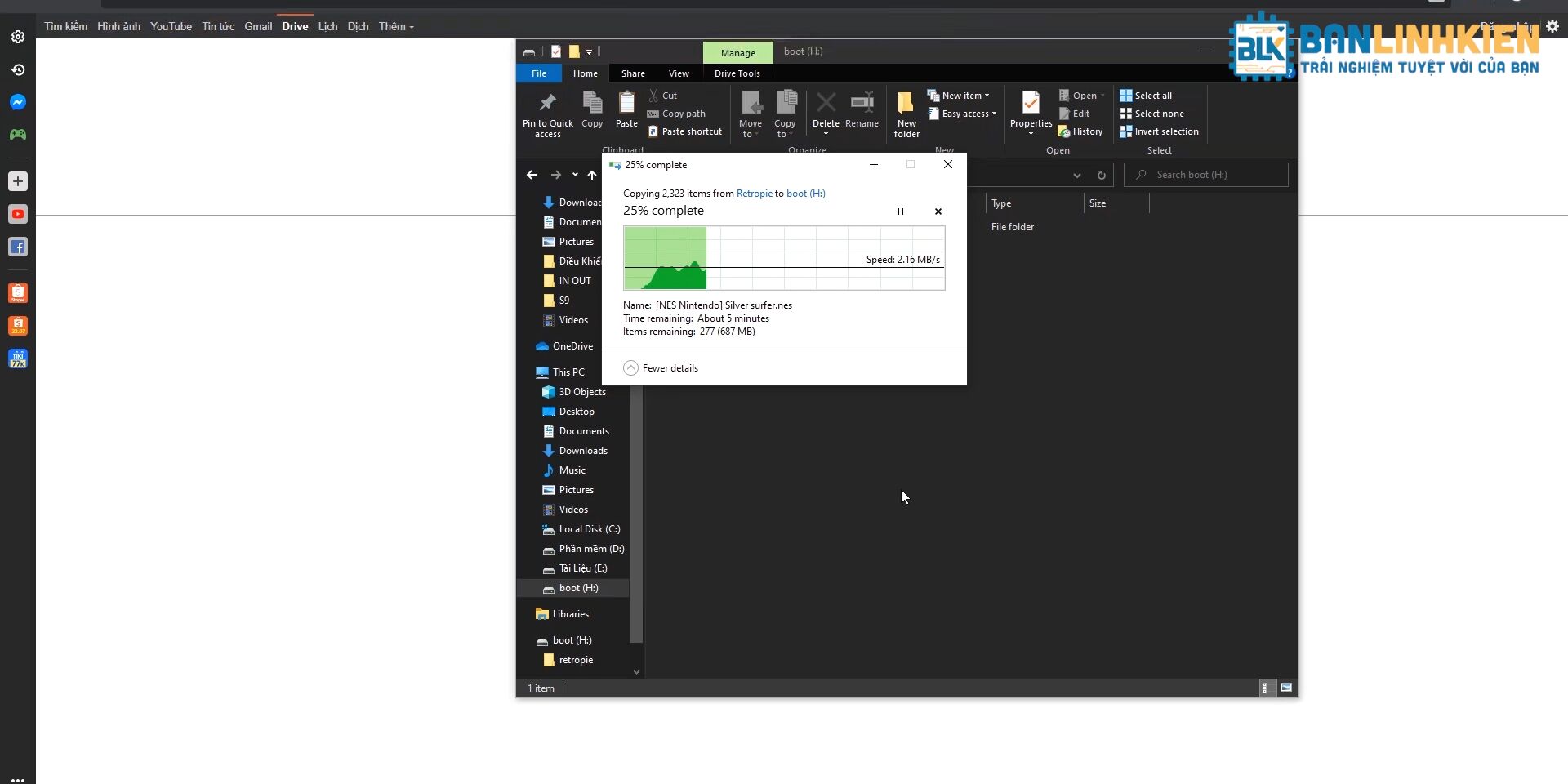



Bây giờ thì mình sẽ tiến hành cắm nguồn các bạn sẽ thấy raspberry pi3, sẽ chạy nạp rom hoàn toàn tự động chúng ta sẽ đợi nó nạp xong nhé. Bây giờ chúng ta cấu hình nút điều khuyển nhé, các bạn nhìn theo hình ảnh rồi cấu hình cho hợp lý nhé. Sau khi cài đặt xong thì chúng ta sẽ cop game vào thẻ nhớ còn lại đề cài vào raspberry, ở đây mình đang có 1 thư viện 1000 game nitendo, link tải mình sẽ để dưới phần mota của video, tải về chúng ta sẽ giải nén file này ra, mật khẩu giải nén là banlinhkien. Sau đó chúng ta copy thư mục vừa giải nén vào trong chiếc thẻ nhớ còn lại, sau khio copy xong thì chúng ta gắp thẻ nhớ vào đợp cho raspberry tự động cóp chúng ta không phải thực hiển bất cứ việc gì, chờ khoảng 5 thì nó đã tự cop xong giờ chúng ta cần ấn đồng thời 2 nút select và play cùng 1 lúc sẽ hiện ra cấu hình cài đặt, sau đó chọn quit, và cho restat giả lập. Đợi giả lập restart lại là chúng ta đã có 1000 game trong máy rồi, giờ mình sẽ chơi thử với game bloody roar 2 xem có mượt mà không nhé, các bạn có thể thấy game chạy rất mượt mà không có chút gì về độ trễ khi chúng ta ấn phím, âm thanh cũng vậy không có độ trễ, các bạn có thể nghe thử. Mình thấy việc sử dụng chiếc raspberry để làm 1 con máy chơi game cực kỳ tiện lợi, khi nào chơi game thì chúng ta chỉ cần cắm thẻ nhớ đã cài sẵn rom, thì chiếc raspberry của chúng ta sẽ trở thành phưởng tiện giải trí, khi nào làm việc thì chúng ta chỉ cần thay chiếc thẻ nhớ này, bằng thẻ nhớ hệ điều hành pi hoặc các ứng dụng khác cực kỳ tiện mà không cần mất quá nhiều thời. Mỗi ngày chúng ta dành 15 – 30p để chơi game ốn lại những kỹ niệm xưa với các tựa game huyền thoại, hoặc bạn cũng có thể chơi cùng bạn bè khi cắm 2 tây cầm vào. Đó là cảm nhận của mình còn các bạn các bạn thấy thế nào, khi sử dụng raspberry để biết nó này thành 1 chiếc nintedo hay playstaytion để chúng ta giải trí sau những ngày làm việc căng thẳng, hãy để lại bình luận xuống phía dưới video nhé.
Và vừa rồi mình đã hướng dẫn cách bạn biến chiếc raspberry của mình thành máy chơi game.
Cảm ơn các bạn đã luôn quan tâm và theo dõi video, xin chào và hẹn gặp lại.